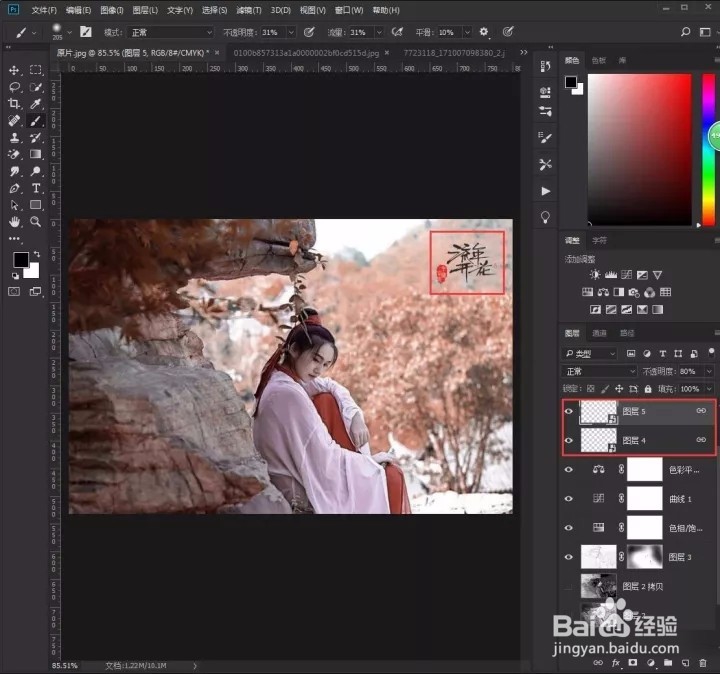1、将原片在PS中打开,Ctrl+J拷贝一层备份;选择滤镜-camera raw滤镜

2、在基本窗口中调节清晰度参数,使原片中的元素变清晰

3、选择HSL/灰度,调节色相、饱和度通道中参数,将图像中绿色过滤掉
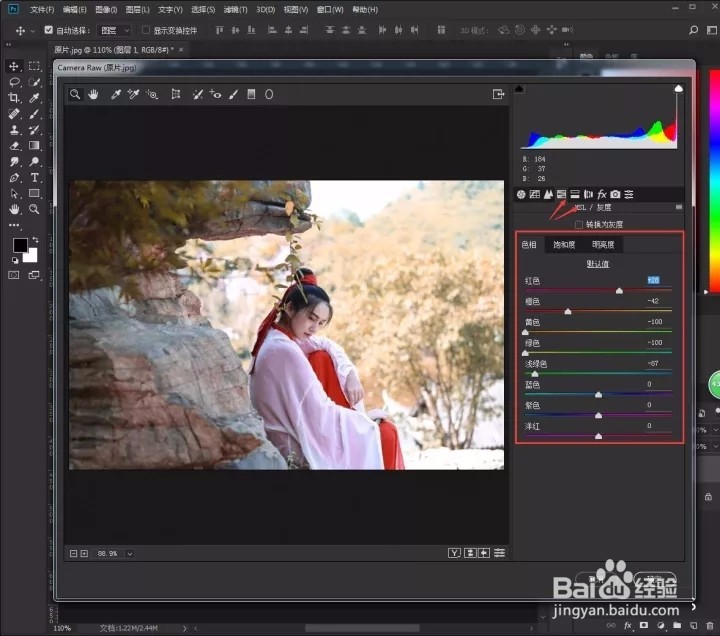

4、选择色调分离,调节阴影参数,使图像中阴影部分色彩自然
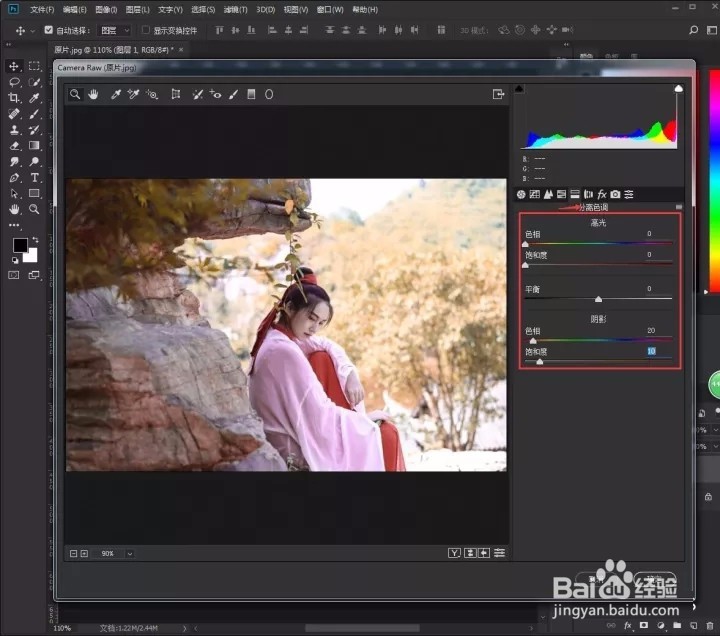
5、再选择相机校准,调节红原色、绿原色和蓝原色中的参数,使图像进一步接近古风效果

6、在调整面板中选择可选颜色,调节蓝色和青色通道中的参数,矫正图像中石头颜色


7、Ctrl+Alt+shift+E盖印图层,选择图像—调整—去色【快捷键Ctrl+shift+U】
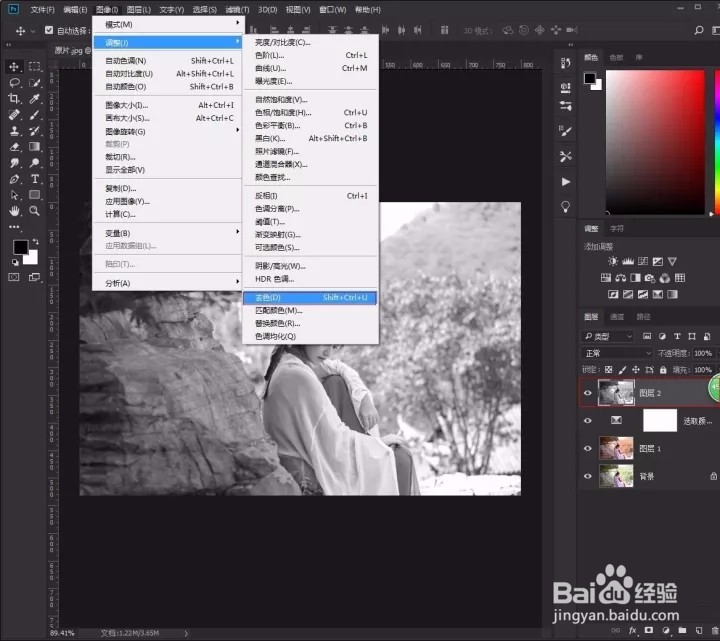
8、Ctrl+J拷贝一层并将混合模式设置为线性减淡,再Ctrl+I反相
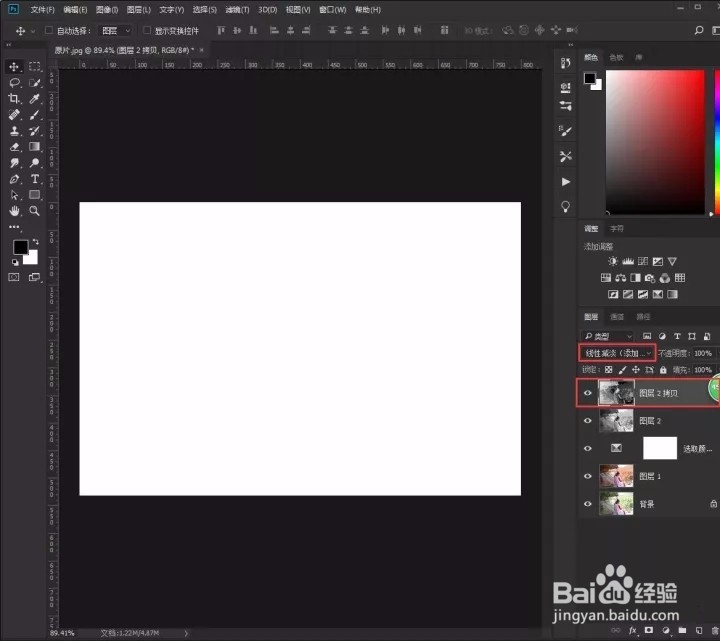
9、选择滤镜—其他—最小值,使图像呈现线条感

10、再次Ctrl+Alt+shift+E盖印图层,混合模式设置为正片叠底并关闭下面两个图层显示

11、选择色相/饱和度,将图像中的饱和度降低使其呈现古风风格

12、选择曲线,降低曲线阴影部分给图像去灰
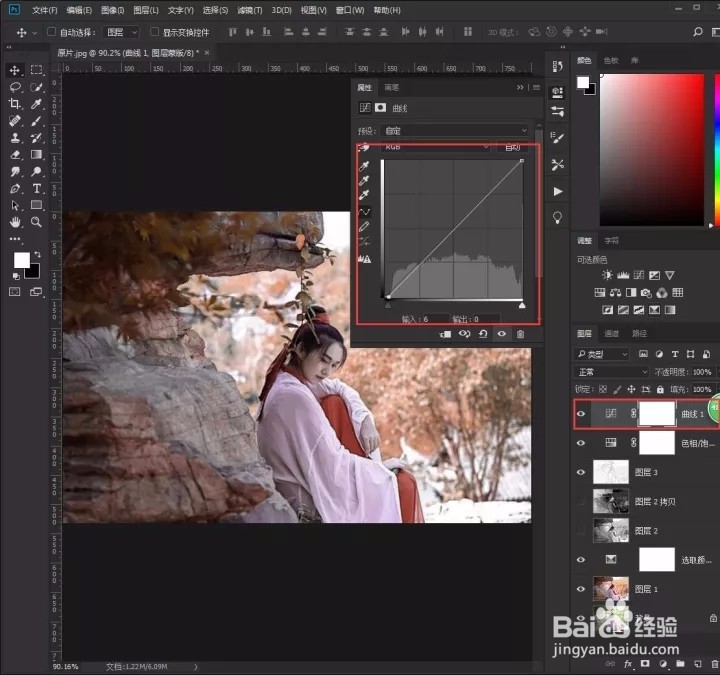
13、再选择色彩平衡,在阴影通道中给图像稍微加点红色,使图像层次分明

14、最后可以在图像中加上书法印章做点缀